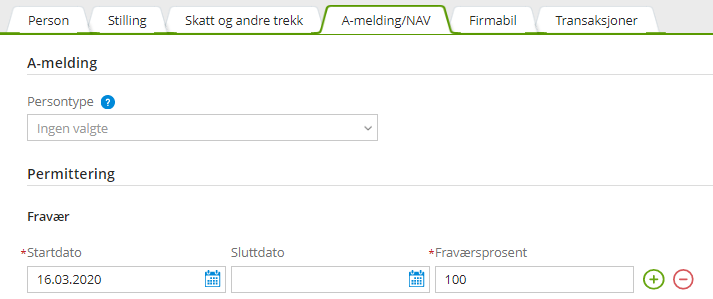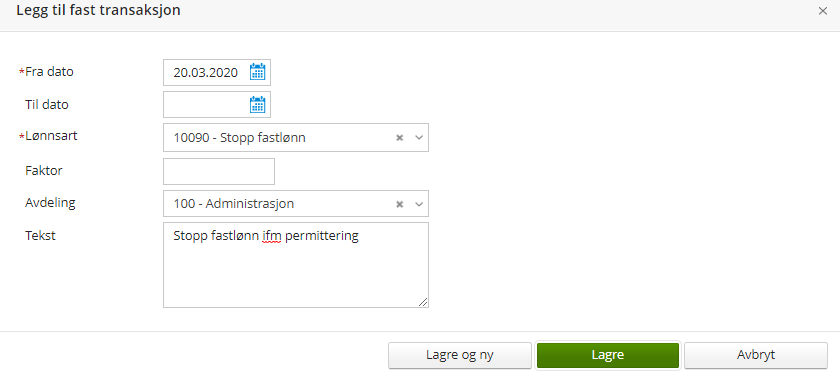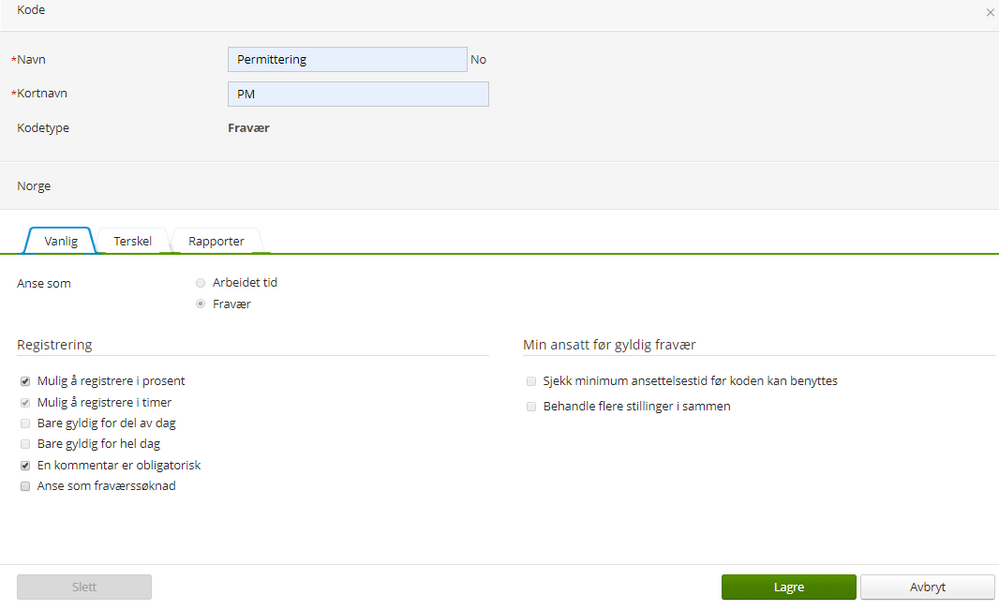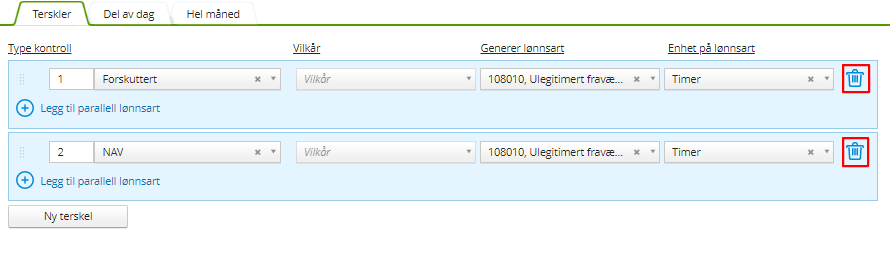for å automatisk få tildelt relevante områder i Mine områder.
for å automatisk få tildelt relevante områder i Mine områder.
- Bokmerke
- Abonnér
- Utskriftsvennlig side
- Rapporter upassende innhold
Hvordan registrere permittering på ansatte
- 0 Svar
- 3 liker
- 5289 Visninger
Permittering er en midlertidig ordning hvor arbeidstaker blir pålagt arbeidsfritak og arbeidsgiver samtidig blir fritatt sin lønnsplikt. For at bedriften skal kunne benytte permittering kreves det at det foreligger saklig grunn og det er en forutsetning at arbeidsstansen er av midlertidig art. Dette kan for eksempel være omsetningssvikt, mangel på tilgang til råvarer mm.
Registrere permittering i Visma.net Payroll
- Velg Employees | Oversikt
- Merk ansatt som skal permitteres
- Klikk i fanen A-melding/NAV
- Klikk på pluss-tegnet ved siden av Permittering. Legg inn Startdato for permittering og permitteringsprosent. Om sluttdato for permitteringen ikke er kjent, kan feltet Sluttdato stå åpent.
- Klikk Lagre.
- Permitteringen vil bli innrapportert til Altinn via a-melding i neste lønnskjøring. Dersom du ønsker å sende inn en a-melding umiddelbart, kan du opprette en ekstra lønnskjøring for kun innrapportering av arbeidsforhold.
- For fastlønnede må du stoppe utbetaling av fastlønn.
- Klikk fanen Transaksjoner - Faste transaksjoner og velg Legg til transaksjon.
- Angi Fra dato hvilken dag lønnen skal stoppes fra.
- Om sluttdato for permitteringen ikke er kjent, kan feltet Til dato stå åpent.
- Velg lønnsarten 10090 - Stopp Fastlønn
- Hvis det er en delvis permittering (ikke 100%), angir du dette i feltet Faktor. Om den ansatte er permittert i 50%, legger du 0,5 i feltet.
Registrere permittering i Visma.net Calendar
Siden permitteringen blir innrapportert fra Visma.net Payroll finnes ingen standard fraværskode for permittering i Visma.net Calendar. Ønsker du å synliggjøre fraværet i Calendar må du opprette en egen fraværskode for dette.
- Velg Innstillinger | Koder i Visma.net Calendar.
- Klikk Legg til.
- Velg koden "Ikke legitimert fravær" som mal for den nye koden.
- Gi koden et passende navn. Kryss av for "Mulig å registrere i prosent" under Registrere.
- Klikk i fanen Terskel, og klikk på søppelkassen til høyre for å slette koblingen til lønn.
- Klikk deretter Lagre.
- Registrer koden på aktuelle ansatte under Registrering.
NAV beregner dagpenger ut fra inntektsopplysninger rapportert i tidligere a-meldinger. Det skal IKKE sendes inntektsmelding ved permittering.
Relaterte lenker:
Coronaviruset - nye regler for permittering, sykepenger og omsorgspenger

Overgangsguider for overgang til Payroll
Overgangsguide for regnskapsbyråer, eller kundeforhold med flere/mange firmaer
Overgangsguide for ordinære kunder, med en eller få firmaer
Nyttige sider
Karenlyst allé 56
0277 Oslo, Norge
Email: kundesenteret@visma.comCopyright © 2022 Visma.com. All rights reserved.